原圖素材背景部分有點復雜,處理的時候盡量把背景簡化出來,只要留以部分即可,然后稍微把人物部分突出來。色彩盡量用單一一點的顏色,這樣可以更突出人物部分。
原圖

最終效果

|||
1、打開原圖素材,創建可選顏色調整圖層,對紅色及綠色進行調整,參數設置如圖1,2,效果如圖3。
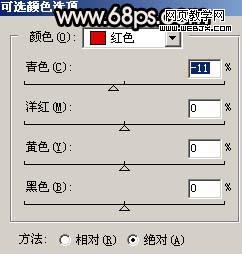
<圖1>

<圖2>

<圖3>
|||
2、新建一個圖層,填充黑色,然后把前景顏色設置為白色,用畫筆涂出圖4所示的高光區,然后把圖層混合模式改為“正片疊底”,效果如圖5。

<圖4>

<圖5>
|||
3、創建曲線調整圖層,參數設置如圖6,7,效果如圖8。
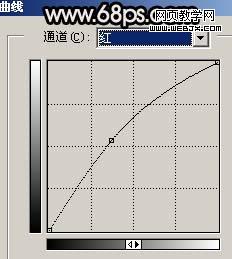
<圖6>
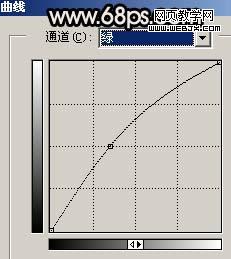
<圖7>

<圖8>
4、新建一個圖層,按ctrl + alt + shift + e 蓋印圖層,執行:濾鏡 > 模糊 > 高斯模糊,數值為5,確定后把圖層混合模式改為“柔光”,效果如下圖。

<圖9>
|||
5、用套索工具把頂部部分勾出來,適當羽化后創建曲線調整圖層,適當調亮一點,效果如圖11。

<圖10>

<圖11>
6、創建色彩平衡調整圖層,參數設置如圖12,效果如圖13。

<圖12>

<圖13>
|||
7、創建可選顏色調整圖層,對綠色進行調整,參數設置如圖14,效果如圖15。

<圖14>

<圖15>
8、把背景圖層復制一層,按ctrl + shift + ] 置頂,用鋼筆工具把人物部分摳出來,把背景副本隱藏,效果如下圖。

<圖16>
|||
9、對摳出人物按ctrl + m 調整曲線,參數設置如圖17 - 19,效果如圖20。
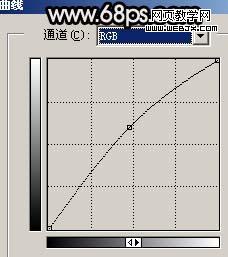
<圖17>
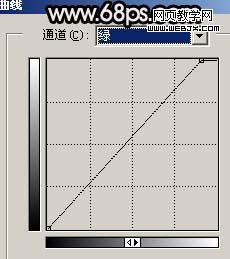
<圖18>
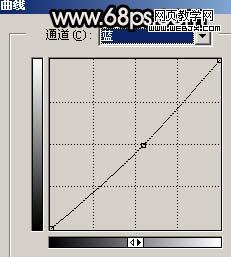
<圖19>

<圖20>
|||
10、創建亮度/對比度調整圖層,適當加強一下對比度,效果如下圖。

<圖21>
11、新建一個圖層,蓋印圖層,點通道面板,把綠色通道復制到藍色通道,回到圖層面板,效果如下圖。

<圖22>
12、創建色相/飽和度調整圖層,對青色進行調整,參數設置如圖23,效果如圖24。

<圖23>

<圖24>
13、最后整體調整下顏色,再適當銳化一下,完成最終效果。

<圖25>
新聞熱點
疑難解答